
パソコンを買った時を100%とするなら、年月が経つにつれ劣化していくもの。
やはり家電は一生物では無いと分かりながらも長く使い続けたい、皆そう思うことでしょう。
ですが、残念ながら少しづつ悪くなっていくものなのです。
今回は様々な症状から一部になりますがパソコン不具合の診断の仕方と対処方法を紹介します。
私の所に来る修理依頼のランキングと言うと…。
パソコン修理依頼ランキング
1位:Windows OS系のトラブル
2位:HDD(ハードディスク)のトラブル
3位:ウィルス感染
4位:ノートパソコンのモニター(モニターに線や暗くなったなど)
5位:ノートパソコンのキーボード不良(一部キーが効かない)
6位:電源ユニット
7位:マザーボード
思いつく感じでこんなところです。
パソコンの修理をするにあたって、何処が悪いかと診断する場合は消去法で一つづつ潰していきます。
例えば…パソコンの電源は入らない!
疑う項目は
●:Windows OS
●:アプリの不具合(ドライバ含む)
●:HDD(ハードディスク)
●:電源ユニット
●:マザーボード
●:メモリ
こんな感じで疑っていきます。
ビープ音で診断
マザーボードにビープ音スピーカーが付いているなら、ある程度不具合の原因が探しやすくなります。
最近のマイクロATXマザーボードににはビープ音スピーカーが付いてないタイプも多いので、スピーカーだけ別途購入し付けておくと診断しやすくなります。
ビープ音が無い場合、可能であればHDDやSSDを取り外し別PCを利用しHDD(ハードディスク)のイメージバックアップを作成します。この時にHDD(ハードディスク)から異音などしないかもチェックします。
同時にマザーボードや電源ユニットのコンデンサーに液漏れや膨らみがないかもチェックします。液漏れや膨らみが有ると原因はマザーボードor電源ユニットの可能性が出てきます。
抜き取ったHDDのイメージバックアップを作成中に何度も失敗する場合はHDD(ハードディスク)のトラブルの原因が急浮上します。
イメージバックアップが簡単にできるソフトはTodo Backup Homeの記事を参考して下さい。
イメージバックアップが作成できたら、逆にHDD(ハードディスク)が原因の可能性は低くなります。
今回は仮にイメージバックアップが作成出来たとして進めます。
次に疑うのはWindows OSの不具合です。
セーフモードでは起動するかの有無、起動するならマザーボードと電源ユニットの可能性も低くなると思います。
不具合の起こる直前にアプリやUpdateをインストールしたかを確認し、インストールしていればそのアプリをセーフモードからアンインストールします。
何もインストールしていない場合はコマンドプロンプトから『sfc /scannow』でWindowsの不足または破損しているWindowsのシステム ファイルを修復をします。
それでも改善されない場合はDVDからWindowsの修復を行います。Windowsのトラブルの場合はこの時点でほぼ直ります。
さらにそれでも改善されない場合はWindowsの再インストール(クリーンインストール)を行います。
さて、ここまで行えば大体のパソコンは直るもんです。
ここでも直らない場合はようやく、メモリやCPUを疑い始めます。メモリの場合は規格に合った別のメモリで簡単に判断できます。
CPUの場合は同じCPUが手元にあれば良いですが、通常はそうも行きませんので、意外と壊れていない体でCPUを外しグリースをCPUファンを掃除し再度取り付けます。
ちなみに今まで多くの修理を行ってきました、オーバークロックなどしない限り、CPUの故障だけっていうのは0件です。多分パソコンの中では通常の使用方法では一番壊れにくいと思います。
CPUが原因の場合はBIOSも起動しないし、多くの場合は初期不良で判断されます。過去には全て新品で自作を作る際にCPUの不具合が1件だけありました。
たまーにSATAケーブルが抜けていた!なんてこともあります。
意外な盲点電池切れ
BIOSが起動しない場合で、コンデンサー等を目視確認でも異常が見られないなら、もしかしたら通電用の電池切れの可能性もあります。一般的に「CR2032」の規格ボタン電池が使用されています。
どのタイプの電池が使用されているかは直接マザーボードから外すとボタン電池に規格が刻印されています。
まとめ
パソコンの不具合や致命的に起動しないなどは、急に起こりますので日ごろからバックアプを作成しておきましょう。
もし、アナタのパソコンが初期状態に戻って修理が完了しても、そこからWindos Updateやネット、メール、Wi-Fi、セキュリティソフト導入などの設定が必要になります。
もちろん修理屋に頼んでも良いですが修理代とは別に料金が発生します。おそらく全ての設定を頼むと1万円以上は請求されます。
ご自身で行える方は、ほぼ1日WindowsのUpdateに時間がとられてしまうでしょう。
なので、バックアプソフトの導入を強く勧めます。Windowsパソコンは1台しかない場合でも修理完了後に復元が出来ますので、各設定やブラウザのお気に入りなども復元できます。
今回は様々な症状のほんの一部の紹介でした。

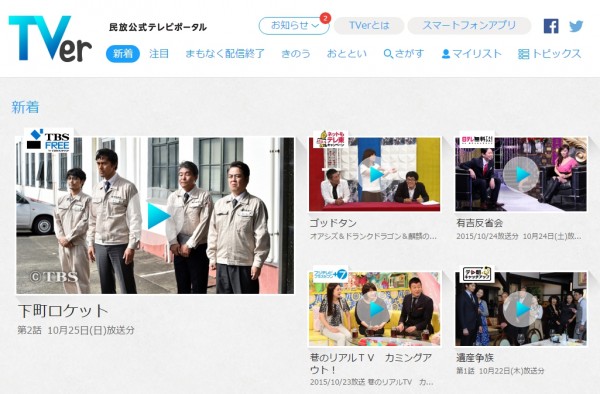

コメント